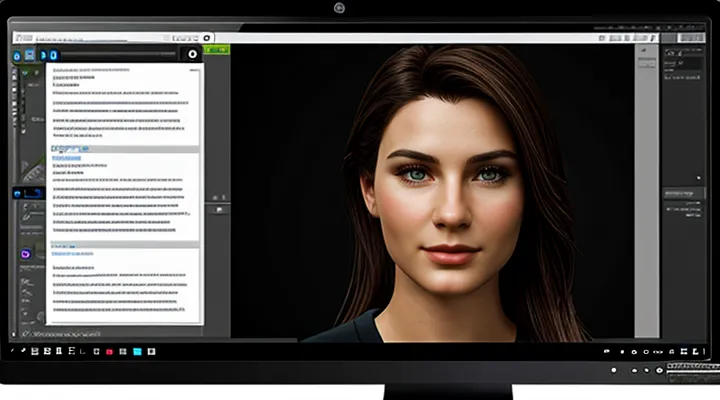Общие методы
Горячие клавиши
Вставка
Вставка скопированного текста на персональном компьютере – простая и быстрая операция, которую можно выполнить несколькими способами, не требующими дополнительных программ.
Самый универсальный метод – использование клавиатурных комбинаций. После того как нужный фрагмент уже находится в буфере обмена, нажмите Ctrl + V. Текст мгновенно появится в активном месте ввода: документе, поле формы, чат‑окне и т.д. Эта комбинация работает в большинстве приложений Windows и большинства программ под macOS (Cmd + V).
Если вы предпочитаете работать мышью, откройте контекстное меню. Щёлкните правой кнопкой мыши в том месте, куда требуется поместить текст, и выберите пункт «Вставить». В некоторых редакторах вместо пункта «Вставить» может быть указано «Вставка» или значок буфера обмена.
Меню программы тоже предоставляет возможность вставки. В большинстве офисных и графических приложений в строке меню найдётся пункт «Правка → Вставить» (или просто «Вставить»). Выбор этого пункта приводит к тому же результату, что и клавиатурный шорткат.
Для пользователей, которые часто работают с несколькими элементами в буфере, удобно задействовать менеджер буфера обмена. Такие утилиты позволяют хранить несколько копий текста и выбирать нужную из списка. После выбора нужного фрагмента обычно достаточно нажать Enter или кликнуть мышью, чтобы вставить его в текущий документ.
Ниже перечислены основные шаги, которые помогут выполнить вставку без задержек:
- Скопировать нужный фрагмент (Ctrl + C, правый клик → «Копировать», перетаскивание в буфер).
- Перейти к месту, где требуется разместить текст.
- Выбрать один из методов вставки:
- клавиатурный шорткат Ctrl + V;
- правый клик → «Вставить»;
- меню «Правка → Вставить»;
- использование менеджера буфера обмена.
- При необходимости отформатировать вставленный материал (удалить лишние пробелы, изменить шрифт).
Эти простые приёмы позволяют безошибочно перенести любой скопированный контент в нужный документ, ускоряя работу и устраняя лишние паузы. Используйте тот способ, который наиболее удобен именно вам, и процесс будет идти гладко и эффективно.
Специальная вставка
Специальная вставка позволяет перенести скопированный материал точно в нужный формат, без лишних переносов строк и скрытых символов. При этом процесс не требует дополнительных программ — достаточно воспользоваться встроенными средствами операционной системы.
Для выполнения операции используйте один из следующих способов:
-
Клавиатурный быстрый ввод. Нажмите сочетание Ctrl + V — стандартный метод, который сразу вставит текст в активное поле. Если требуется вставить только чистый текст без форматирования, примените Ctrl + Shift + V (в некоторых приложениях) или сначала скопируйте через буфер «Только текст», а затем вставьте обычным способом.
-
Контекстное меню. Кликните правой кнопкой мыши в месте, где нужен текст, и выберите пункт «Вставить». В большинстве редакторов также доступна опция «Вставить как простой текст», позволяющая избавиться от стилистических атрибутов.
-
Меню программы. В строке «Правка» (или аналогичном разделе) найдите команды «Вставить» и «Вставить без форматирования». Эти пункты работают одинаково с любыми типами буфера обмена.
-
Специальные сочетания в конкретных приложениях. В Microsoft Word используйте Ctrl + Alt + V — открывается диалог «Вставить специальным образом», где можно выбрать «Только текст». В браузерах часто поддерживается Shift + Insert — альтернатива Ctrl + V.
-
Буфер обмена Windows. Откройте приложение «Буфер обмена» (Win + V) и выберите нужный элемент из истории. При выборе будет предложено вставить его в текущую позицию курсора.
Следуя этим рекомендациям, вы получите точный результат без лишних элементов. Выбор метода зависит от того, насколько важна чистота формата и какие возможности предоставляет используемая программа.
Контекстное меню
Доступ к опциям
Для вставки ранее скопированного текста необходимо сначала открыть программу, в которой планируется разместить материал. После этого следует обеспечить доступ к соответствующим функциям вставки.
-
Клавиатурные сочетания – самая быстрая команда: нажмите Ctrl + V. Эта комбинация работает в большинстве редакторов, браузеров и полей ввода. Если система использует альтернативные раскладки, убедитесь, что клавиши действительно активируют функцию вставки.
-
Контекстное меню – щёлкните правой кнопкой мыши в нужном месте и выберите пункт «Вставить». В некоторых приложениях пункт может называться «Paste» или «Вставка».
-
Меню программы – в верхней строке большинства программ найдите раздел «Правка» (Edit) и нажмите на него. В раскрывающемся списке появится пункт «Вставить», который выполнит ту же операцию.
-
Настройки доступа к опциям – в некоторых случаях стандартные команды могут быть отключены. Откройте настройки программы (обычно через пункт «Файл» → «Параметры» или значок шестерёнки). В разделе, посвящённом работе с буфером обмена, проверьте, включена ли функция вставки и какие комбинации клавиш назначены.
-
Альтернативные способы – если обычные методы не срабатывают, попробуйте воспользоваться встроенным менеджером буфера обмена. В Windows откройте «Панель управления» → «Система» → «Буфер обмена», где можно просмотреть текущие содержимое и очистить его при необходимости.
После выполнения любого из перечисленных действий скопированный фрагмент появится в выбранном месте. Если результат не виден, проверьте, действительно ли текст был скопирован: откройте любой простой редактор (например, Блокнот) и попробуйте вставить туда. Успешное отображение в этом случае подтверждает корректность работы буфера обмена и доступ к опциям вставки.
Отличия
Пастинг скопированного текста на компьютере может осуществляться разными способами, и каждый из них имеет свои особенности. Ниже перечислены ключевые отличия, которые помогут выбрать наиболее удобный метод в зависимости от ситуации.
-
Клавиатурный ввод (Ctrl + V) – самый быстрый и привычный способ. Работает в любой программе, поддерживающей ввод текста, и не требует мыши. Преимущество – мгновенный результат без дополнительных кликов.
-
Контекстное меню (правый клик → «Вставить») – удобен, когда пользователь уже работает с мышью и не хочет переключаться на клавиатуру. Позволяет увидеть дополнительные параметры вставки, такие как «Вставить как обычный текст» в некоторых редакторах.
-
Средняя кнопка мыши – работает в большинстве браузеров и текстовых редакторов, где включена функция «вставки по среднему клику». Отличие состоит в том, что текст вставляется сразу в позицию курсора без необходимости открывать меню.
-
Специальные команды вставки (Shift + Insert, Alt + Shift + V) – применяются в специфических приложениях, например, в терминалах или IDE. Их преимущество в том, что они могут сохранять форматирование или вставлять текст в режиме «чистого» текста, в зависимости от настроек программы.
-
Вставка через буфер обмена операционной системы – в Windows доступен «История буфера обмена» (Win + V). Позволяет выбрать из нескольких ранее скопированных фрагментов. Отличие от обычного Ctrl + V в том, что пользователь может быстро переключаться между разными копиями без дополнительного копирования.
Выбор метода зависит от того, насколько важна скорость, необходимость сохранить форматирование или возможность работать с несколькими элементами одновременно. Применяя указанные отличия, вы сможете эффективно управлять вставкой текста в любой рабочей среде.
Вставка в приложениях
Текстовые редакторы
Сохранение форматирования
Сохранение форматирования при вставке скопированного текста требует внимательного выбора метода вставки. Наиболее надёжный способ – использовать функции «Вставить как исходное» в приложениях, поддерживающих rich‑text. При нажатии Ctrl + V в большинстве офисных программ сохраняется шрифт, размер, цвет и стили абзацев, однако в простых текстовых редакторах формат будет утерян. Чтобы гарантировать полное сохранение внешнего вида, выполните следующие действия:
- Откройте меню правой кнопкой мыши в месте, куда планируется вставка.
- Выберите пункт «Вставить как форматированный» или «Вставить с сохранением стилей».
- При необходимости уточните параметры в диалоговом окне «Специальная вставка», указав тип данных (HTML, RTF и т.п.).
Если приложение не предлагает специальных вариантов, включите режим вставки из буфера обмена, поддерживающего rich‑text, через настройки программы. В некоторых случаях предпочтительно воспользоваться сочетанием Ctrl + Shift + V, которое в браузерах и редакторах кода вставляет текст без потери стилей.
Для профессионального контроля над форматированием рекомендуется использовать сторонние менеджеры буфера обмена. Они позволяют сохранять несколько копий с различными форматами и выбирать нужный вариант перед вставкой. При работе с документами, требующими строгого соответствия оригиналу, такие инструменты становятся незаменимыми.
Чистый текст
Существует несколько надёжных способов перенести скопированный материал в документ, сохранив лишь чистый текст без лишних стилей и разметки. Главное – выбрать правильный метод вставки, чтобы избежать неожиданного форматирования.
Для большинства приложений достаточно воспользоваться сочетанием клавиш Ctrl + Shift + V. Эта комбинация заставит программу принять только символы, игнорируя любые атрибуты, такие как шрифты, цвета и гиперссылки. Если клавиатурный shortcut не поддерживается, откройте меню правой кнопкой мыши и выберите пункт «Вставить как обычный текст» или «Вставить без форматирования».
Если требуется гарантировать чистый ввод в любой программе, используйте промежуточный буфер в виде простого текстового редактора:
- Откройте блокнот (Notepad) или любой аналогичный редактор без поддержки форматирования.
- Вставьте скопированный фрагмент обычным способом (Ctrl + V).
- Снова скопируйте полученный текст из редактора (Ctrl + C).
- Перейдите в целевой документ и вставьте его (Ctrl + V).
Для тех, кто часто работает с веб‑страницами, удобно задействовать специальные расширения браузера, которые автоматически преобразуют копируемый контент в чистый текст. После установки расширения достаточно выбрать пункт «Копировать как текст» в контекстном меню.
Помните, что некоторые программы позволяют изменить настройки по умолчанию: в параметрах часто встречается опция «Вставлять без форматирования» или «Удалять стили при вставке». Активировав её, вы избавитесь от необходимости каждый раз искать отдельный способ.
Итоговый набор действий прост: выбираете метод, соответствующий текущей задаче, и получаете чистый текст, готовый к дальнейшему использованию. Такой подход экономит время и устраняет проблемы, связанные с неожиданным форматированием.
Веб-браузеры
Поля ввода
Поля ввода — это места, где пользователь вводит данные, будь то поисковый запрос, сообщение в чате или заполнение формы. Чтобы перенести уже скопированный фрагмент текста в такое поле, достаточно выполнить несколько простых действий.
Во-первых, убедитесь, что нужный фрагмент находится в буфере обмена. Это достигается комбинацией Ctrl + C (или Ctrl + Insert) после выделения требуемого текста в любом приложении.
Далее, переместите курсор в поле ввода, куда требуется поместить скопированное. После этого используйте одну из стандартных команд вставки:
- Ctrl + V — самая привычная комбинация, работает почти во всех программах.
- Shift + Insert — альтернативный способ, полезный в случаях, когда обычная комбинация отключена.
- Клик правой кнопкой мыши → пункт «Вставить» в появившемся контекстном меню.
Если вы работаете в специальных приложениях (например, терминалах или редакторах кода), иногда требуется использовать комбинацию Ctrl + Shift + V. В некоторых веб‑браузерах, особенно в режиме защищённого ввода, может потребоваться нажать Ctrl + V дважды, чтобы убедиться, что текст действительно попал в поле.
Не забывайте, что после вставки текста курсор обычно остается сразу после вставленного фрагмента, что позволяет сразу продолжить ввод без лишних движений. При необходимости можно быстро переместить курсор в любую часть поля с помощью стрелок клавиатуры.
Итого, процесс переноса скопированного текста в поле ввода сводится к копированию, позиционированию курсора и использованию одной из стандартных команд вставки. Всё просто, быстро и надёжно.
Адресная строка
Адресная строка — это поле ввода в верхней части окна браузера, куда помещаются ссылки, запросы и любые другие текстовые данные, требующие обработки. Чтобы перенести в это поле уже скопированный фрагмент, достаточно воспользоваться стандартными методами вставки, которые работают в любой программе на компьютере.
Для начала убедитесь, что нужный фрагмент находится в буфере обмена. Это может быть URL‑адрес, часть кода или любой другой текст, скопированный с помощью Ctrl + C, контекстного меню «Копировать» или сочетания клавиш в приложении‑источнике.
Далее выполните один из следующих вариантов:
- Клавиатурный способ – нажмите Ctrl + V, когда курсор находится в адресной строке. Текст появится мгновенно, без лишних действий.
- Контекстное меню – щёлкните правой кнопкой мыши по полю ввода и выберите пункт «Вставить». Этот метод особенно полезен, когда клавиатурные сочетания отключены или не работают.
- Перетаскивание – выделите нужный фрагмент в исходном окне, удерживая левую кнопку мыши, перетащите его в адресную строку и отпустите кнопку. Текст будет вставлен автоматически.
После вставки проверьте корректность получившегося ввода: отсутствие лишних пробелов, правильность символов и отсутствие скрытых символов формата. При необходимости отредактируйте строку вручную, используя клавиши со стрелками и клавишу Backspace.
Если требуется быстро переключаться между несколькими скопированными элементами, воспользуйтесь историей буфера обмена (например, через Windows + V). Выберите нужный элемент из списка и сразу вставьте его в адресную строку, экономя время и исключая ошибки при вводе.
Таким образом, любой скопированный текст легко попадает в адресную строку с помощью привычных средств ввода, а правильный выбор способа вставки ускоряет работу и повышает точность выполнения задачи.
Таблицы
Значения
Значения клавиш и команд — основные инструменты, позволяющие быстро перенести скопированный фрагмент в нужное место. При работе в любой программе Windows или macOS следует помнить о нескольких универсальных сочетаниях, которые работают одинаково во всех популярных редакторах.
Во-первых, клавиша Ctrl (или Cmd на Mac) в сочетании с V отвечает за вставку. Это значение закреплено в системе и не зависит от типа документа. При нажатии этой комбинации скопированный в буфер обмена текст появится сразу после курсора или заменит выделенный фрагмент.
Во-вторых, правый клик мыши открывает контекстное меню, где пункт «Вставить» имеет то же самое действие. Значение этой команды одинаково в текстовых процессорах, браузерах, почтовых клиентах и даже в полях ввода форм.
Если требуется вставить текст без форматирования, используйте сочетание Ctrl + Shift + V (или Cmd + Shift + V). Это значение заставит систему разместить только чистый набор символов, избавив документ от лишних стилей и разметки.
Для тех, кто предпочитает работать без мыши, существует альтернативный способ через меню программы:
- Правка → Вставить – классический путь, где значение команды явно указано.
- Правка → Специальная вставка – позволяет выбрать вариант «Только текст», «Только форматирование» и другие опции.
Не забывайте, что буфер обмена хранит лишь один элемент одновременно. При копировании нового фрагмента предыдущее значение будет заменено, поэтому важно убедиться, что нужный текст уже находится в буфере перед выполнением команды вставки.
Итоговый набор значений, необходимых для вставки скопированного текста, выглядит так:
- Ctrl + V (Cmd + V) – стандартная вставка.
- Ctrl + Shift + V (Cmd + Shift + V) – вставка без форматирования.
- Правый клик → Вставить – альтернативный способ через контекстное меню.
- Меню → Правка → Вставить – традиционный путь через строку меню.
Эти простые, но мощные значения позволяют мгновенно перенести любой скопированный фрагмент в нужное место, экономя время и повышая эффективность работы за компьютером.
Формулы
Для работы с формулами на компьютере часто требуется перенести готовый фрагмент из буфера обмена в нужное приложение. Это действие выполняется мгновенно, если знать точные комбинации клавиш и особенности разных программ.
Первый шаг — установить курсор в месте, где должна появиться формула. В большинстве текстовых редакторов и электронных таблиц это делается щелчком мышью или клавишами‑стрелками. После этого применяйте одну из проверенных техник вставки:
- Ctrl + V – классический способ, который работает практически в любой Windows‑программе.
- Shift + Insert – альтернативный вариант, часто используемый в старых приложениях и терминалах.
- Правая кнопка мыши → Вставить – удобно, когда требуется выбрать пункт из контекстного меню.
- Специальная вставка – в офисных пакетах (Word, Excel) нажмите «Вставить» → «Специальная вставка» и выберите формат (текст, формула, изображение), чтобы сохранить оригинальное оформление формулы.
Если вы копировали формулу из специализированного редактора (например, MathType, LaTeX‑редактора или среды разработки), стоит обратить внимание на поддерживаемый формат. При вставке в обычный документ может потребоваться использовать «Вставить как изображение» или «Вставить как объект», чтобы формула отобразилась корректно.
Для пользователей macOS аналогичные команды выглядят так:
- Command + V – стандартная вставка.
- Option + Shift + Command + V – вставка без форматирования, полезна при переносе формул из разных источников.
- Контекстное меню → Вставить – всегда доступно.
В некоторых случаях требуется предварительно очистить буфер обмена от лишних стилей. Делайте это, копируя текст в простом редакторе (Блокнот, TextEdit в режиме «Plain Text») и затем копируя оттуда уже «чистый» фрагмент. После такой подготовки формула вставится без неожиданных шрифтов и цветов.
Итоговый набор действий выглядит так:
- Скопировать формулу (Ctrl + C или Command + C) в исходном приложении.
- Перейти в целевое приложение и установить курсор.
- Выбрать подходящий способ вставки, учитывая требуемый формат.
- При необходимости воспользоваться «Специальной вставкой» для сохранения структуры формулы.
- Проверить результат и, если нужно, отрегулировать параметры (размер, шрифт, выравнивание).
Следуя этим рекомендациям, вы сможете быстро и без ошибок перенести любые формулы из одного места в другое, независимо от используемой программы. Уверенность в действиях обеспечит стабильный процесс работы и избавит от лишних попыток.
Форматы
Текст, скопированный в буфер обмена, может храниться в разных форматах, и от выбранного представления зависит, как он будет вставлен в документ. Наиболее распространённые варианты — чистый текст без разметки, форматированный текст (RTF) и HTML‑разметка. Если вы копируете простой набор символов, система сохраняет его в виде «Plain Text», и при вставке сохраняются только буквы, цифры и пробелы. При копировании из редакторов, поддерживающих стили, в буфер помещается также информация о шрифтах, цвете, отступах и гиперссылках; в этом случае доступен формат RTF или HTML.
Чтобы гарантировать правильное отображение, следует выбрать подходящий способ вставки:
- Клавиатурный ввод – нажмите Ctrl + V. Операционная система автоматически определит наиболее подходящий формат и вставит содержимое.
- Контекстное меню – щёлкните правой кнопкой мыши в нужном месте и выберите пункт «Вставить». В большинстве программ будет предложена стандартная вставка.
- «Вставить как» – в приложениях типа Microsoft Word, LibreOffice или Google Docs откройте меню «Правка» → «Вставить специальным образом». Здесь можно указать, какой именно формат использовать: «Только текст», «Форматированный текст», «HTML‑разметка» и т.д.
- Переключение форматов – в некоторых редакторах (например, в браузерах) можно переключать режим вставки с помощью сочетаний клавиш: Ctrl + Shift + V вставит чистый текст, игнорируя стили.
Если требуется избавиться от всех скрытых атрибутов, лучше воспользоваться вариантом «Только текст». При этом сохраняются только символы, а любые шрифты, цвета и ссылки будут удалены. Если же важна сохранность оформления, выбирайте «Форматированный текст» или «HTML‑разметка», в зависимости от того, какой тип документа вы редактируете.
Помните, что некоторые программы могут поддерживать только ограниченный набор форматов. Поэтому, если после вставки появляются лишние символы или потерялась разметка, попробуйте альтернативный способ из списка выше. Правильный выбор формата гарантирует, что скопированный материал будет выглядеть именно так, как вы ожидаете.
Расширенные возможности
История буфера обмена
Активация
Активация функции вставки – это мгновенный процесс, который позволяет перенести любой скопированный фрагмент в нужное место. После того как текст попал в буфер обмена, система готова выполнить вставку в любой активный документ, поле ввода или окно программы.
Для выполнения операции достаточно выполнить один из следующих пунктов:
- Нажать комбинацию клавиш Ctrl + V – самый быстрый способ, который работает в большинстве приложений.
- Кликнуть правой кнопкой мыши в нужной области и выбрать пункт Вставить из контекстного меню.
- В некоторых программах доступна кнопка «Вставить» на панели инструментов – её тоже можно задействовать.
Если по какой‑то причине вставка не происходит, проверьте, активирована ли функция буфера обмена в настройках операционной системы. В Windows это делается через «Параметры → Система → Буфер обмена», где можно включить синхронизацию и просмотр истории копий. На macOS аналогичные параметры находятся в «Системные настройки → Клавиатура → Буфер обмена».
Следите за тем, чтобы окно, куда вы планируете вставить текст, было в фокусе. Активное окно получает команду вставки, и любой скопированный материал будет размещён именно там. При правильной активации процесс занимает доли секунды, а вы получаете мгновенный результат без лишних действий.
Выбор
Выбор способа вставки скопированного фрагмента определяет скорость и удобство работы. На большинстве современных операционных систем доступно несколько проверенных вариантов, каждый из которых подходит для определённых задач.
Самый привычный метод – комбинация клавиш. Нажатие Ctrl + V (или Cmd + V на macOS) мгновенно переносит содержимое буфера обмена в активное поле ввода. Эта комбинация работает в текстовых редакторах, браузерах, почтовых клиентах и почти во всех приложениях, где поддерживается ввод текста.
Если требуется более визуальный контроль, удобно воспользоваться контекстным меню. Щёлкните правой кнопкой мыши в нужном месте и выберите пункт «Вставить». Этот способ особенно полезен, когда необходимо вставить текст в графический редактор или в поле, где клавиатурные сокращения могут быть отключены.
Для пользователей, предпочитающих меню программы, существует пункт «Правка → Вставить». Он находится в верхней строке большинства приложений и обеспечивает одинаковый результат, но иногда открывает дополнительные параметры, такие как вставка без форматирования.
Не стоит забывать о средней кнопке мыши. В некоторых системах (Linux, Windows с включённой функцией «Средний клик») нажатие этой кнопки в нужном месте автоматически вставит содержимое буфера обмена. Это быстрый способ, не требующий переключения между клавиатурой и мышью.
Если требуется вставка без сохранения исходного форматирования, используйте специальные команды:
- Ctrl + Shift + V – вставка как простой текст в поддерживаемых приложениях;
- «Вставить как простой текст» в контекстном меню – аналогичный вариант в некоторых редакторах.
Выбор конкретного метода зависит от текущей задачи, используемого программного обеспечения и личных предпочтений. Оцените, какой способ обеспечивает максимальную эффективность в вашем рабочем процессе, и применяйте его без колебаний.
Опции вставки
Вставка без форматирования
Вставка без форматирования позволяет получить чистый текст, лишённый шрифтов, размеров, цветов и прочих стилистических атрибутов, которые часто сопровождают копируемый материал. Это особенно удобно при работе с документами, электронными письмами и полями ввода в браузерах.
Для выполнения такой вставки достаточно выполнить один из следующих шагов:
- Клавиатурный способ – нажмите Ctrl + Shift + V (Windows) или ⌘ + Shift + V (macOS). Комбинация вставит содержимое буфера обмена без любого оформления.
- Контекстное меню – щёлкните правой кнопкой мыши в нужном месте и выберите пункт «Вставить как обычный текст» или «Вставить без форматирования», если он присутствует.
- Специальная команда – в большинстве офисных программ откройте меню «Правка» → «Специальная вставка» → «Только текст». Аналогичная функция есть в редакторах кода и веб‑форматах.
- Временное решение – вставьте скопированный фрагмент в текстовый редактор без форматирования (например, Блокнот), затем скопируйте его оттуда и вставьте в конечный документ.
Важно помнить, что некоторые программы могут переопределять стандартные сочетания клавиш. В этом случае проверьте настройки горячих клавиш или используйте пункт меню «Специальная вставка». После применения любого из перечисленных методов полученный текст будет полностью чистым, готовым к дальнейшему редактированию без лишних стилистических следов.
Вставка изображения
Вставка изображения на компьютере происходит так же быстро, как и вставка любого другого скопированного материала. Сначала необходимо разместить нужный объект в буфере обмена: откройте файл, выделите изображение и нажмите Ctrl + C. После этого перейдите в документ, редактор или поле ввода, куда требуется разместить картинку, и выполните команду Ctrl + V. Результат появится мгновенно, без дополнительных запросов.
Если требуется более точный контроль над параметрами вставки, используйте контекстное меню. Кликните правой кнопкой мыши в нужном месте и выберите пункт «Вставить» или «Вставить как изображение». В некоторых приложениях доступна опция «Вставить специальным способом», где можно задать формат (например, PNG, JPEG) или выбрать вставку без привязки к оригинальному размеру.
Для случаев, когда изображение уже находится в буфере обмена, но требуется вставить его в определённый размер, применяйте следующие шаги:
- Вставьте картинку обычным способом.
- Выделите её и воспользуйтесь инструментами масштабирования, доступными в программе.
- При необходимости сохраните изменённый вариант, используя «Сохранить как».
В большинстве текстовых процессоров и графических редакторов предусмотрены горячие клавиши для быстрой вставки и редактирования. Запомните комбинацию Ctrl + Shift + V, которая часто открывает окно выбора формата вставки. Это позволяет сразу задать нужный тип (например, только изображение без фонового текста).
Если работа ведётся в веб‑браузере, большинство полей ввода поддерживают прямую вставку изображения из буфера обмена. Достаточно нажать курсором в поле и выполнить Ctrl + V – картинка будет загружена и отображена. При необходимости уточните параметры загрузки в появившемся диалоговом окне.
Таким образом, любой пользователь способен без труда вставлять скопированные изображения в документы, сообщения и веб‑формы, используя привычные сочетания клавиш и контекстные меню. Всё, что требуется, – уверенно следовать описанным действиям.
Вставка объекта
Вставка объекта – простая и быстрая операция, которая позволяет перенести любой скопированный фрагмент в нужное место. На большинстве компьютеров процесс сводится к нескольким универсальным действиям.
Сначала убедитесь, что нужный фрагмент уже скопирован. Это можно сделать, выделив текст и нажав Ctrl + C (или используя пункт «Копировать» в контекстном меню). После этого переместите курсор в то место, куда хотите поместить скопированный материал, и выполните одну из следующих команд:
- Ctrl + V – мгновенно вставит объект в текущую позицию.
- Щелчок правой кнопкой мыши → пункт «Вставить» – подходит, если вы предпочитаете работать через меню.
- В некоторых приложениях доступна функция «Вставить как обычный текст» (Ctrl + Shift + V) – полезно, когда необходимо избавиться от форматирования.
Если вы работаете с несколькими буферами обмена, воспользуйтесь специальными утилитами, которые позволяют выбирать из истории копий. В большинстве программ также есть возможность вставки через меню «Правка» → «Вставить».
Не забывайте, что в некоторых редакторах (например, в IDE или текстовых процессорах) доступны дополнительные варианты вставки:
- Вставка без форматирования.
- Вставка как объект (таблица, изображение, ссылка).
- Вставка в режиме «замены», когда текущий текст будет заменён скопированным фрагментом.
Таким образом, независимо от того, работаете ли вы в простом блокноте или в сложном графическом редакторе, процесс вставки скопированного текста на ПК остаётся интуитивно понятным и быстрым. Главное – выбрать удобный способ и выполнить комбинацию клавиш или пункт меню.
Возможные трудности
Текст не вставляется
Диагностика
Диагностика проблем с вставкой скопированного текста на персональном компьютере требует системного подхода. Прежде всего необходимо определить, где происходит сбой — в буфере обмена, в приложении‑приёмнике или в самой операционной системе.
-
Проверка буфера обмена. Откройте любой простой редактор (например, Блокнот) и попытайтесь вставить содержимое с помощью сочетания клавиш Ctrl + V. Если текст появляется, буфер работает корректно; если нет, перейдите к следующему пункту.
-
Перезапуск службы буфера. На Windows это можно сделать через Диспетчер задач: найдите процесс «rdpclip.exe» (для удалённых сессий) или «explorer.exe», завершите его и запустите заново. На macOS перезапустите службу «pboard» командой
killall pboardв терминале. После этого повторите попытку вставки. -
Тестирование в разных приложениях. Попробуйте вставить текст в браузер, в офисный пакет и в почтовый клиент. Если проблема проявляется только в одном из них, причина, скорее всего, в настройках или конфликте плагинов конкретного приложения.
-
Обновление драйверов и системы. Устаревшие драйверы клавиатуры, а также несоответствующие версии ОС могут влиять на работу буфера. Установите последние обновления Windows/macOS и убедитесь, что драйверы ввода актуальны.
-
Проверка сторонних утилит. Программы для управления буфером (Clipboard manager) иногда конфликтуют с встроенными механизмами. Отключите их временно или удалите, чтобы исключить влияние.
-
Аппаратный контроль. Если клавиши Ctrl, V или правый клик работают некорректно, проверьте клавиатуру на другом устройстве. Замена неисправного устройства устраняет проблему мгновенно.
После выполнения всех пунктов вы получите полную картину: либо буфер обмена будет работать без нареканий, либо выявится конкретный элемент, требующий исправления. Такой методичный подход гарантирует быстрое восстановление функции вставки скопированного текста.
Решения
Решения для вставки ранее скопированного текста на компьютере бывают простыми и быстрыми. В большинстве операционных систем предусмотрены стандартные сочетания клавиш, которые позволяют выполнить эту задачу без лишних движений мышью. Достаточно нажать Ctrl + V (на macOS – ⌘ + V) в нужном месте ввода, и содержимое буфера обмена появится сразу. Если привычный способ не срабатывает, можно воспользоваться контекстным меню: клик правой кнопкой мыши по полю ввода и выбор пункта «Вставить».
Если требуется вставить текст в нескольких местах подряд, стоит обратить внимание на функцию «многократной вставки». После первой вставки курсор остаётся в поле ввода, поэтому повторное нажатие того же сочетания клавиш вставит тот же фрагмент ещё раз. Это удобно при заполнении шаблонов или форм.
Для пользователей, которым необходимо управлять несколькими элементами буфера, существуют расширенные программы‑менеджеры буфера обмена (ClipX, Ditto, ClipboardFusion). Они сохраняют историю скопированных фрагментов, позволяют выбрать нужный из списка и вставить его одним кликом или горячей клавишей. Такие инструменты решают проблему, когда обычный буфер хранит только последний скопированный элемент.
Если работа идёт в веб‑браузере, иногда стандартные клавиши могут конфликтовать с функциями сайта. В этом случае помогает комбинация Shift + Insert, которая работает независимо от настроек браузера. Аналогично, в некоторых редакторах кода можно настроить собственные горячие клавиши через меню «Настройки → Клавиши», что делает процесс вставки полностью под контролем пользователя.
Наконец, при работе с документами, где требуется вставить текст без форматирования, следует использовать специальную команду «Вставить как обычный текст». В большинстве офисных пакетов она вызывается сочетанием Ctrl + Shift + V или через пункт меню «Вставить → Специальная вставка». Это решение избавляет от нежелательных стилей и сохраняет единый вид документа.
Итого, любой пользователь может быстро решить задачу вставки скопированного текста, выбрав подходящий метод: стандартные горячие клавиши, контекстное меню, специализированные менеджеры буфера или специальные команды для чистой вставки. Выбор зависит от частоты операции и требований к форматированию, но все варианты доступны сразу после установки операционной системы.
Проблемы с форматированием
Причины
Причины, заставляющие пользователя искать способ разместить скопированный фрагмент, зачастую скрыты за привычными рабочими процессами. Одна из главных – необходимость быстро перенести информацию из одного документа в другой без потери форматирования. При работе с отчетами, письмами или кодом каждый лишний клик удлиняет цикл создания продукта, поэтому автоматизация вставки становится критически важна.
Вторая причина – экономия времени. Современные офисные программы поддерживают несколько методов вставки, и знание их позволяет сократить рутинные действия до нескольких клавиш. Пользователь, который умеет пользоваться сочетаниями клавиш, экономит часы, которые иначе ушли бы на поиск пункта меню.
Третья причина – уменьшение риска ошибок. При ручном наборе текста легко допустить опечатку или забыть часть скопированного материала. Прямое перемещение текста гарантирует точность и сохраняет целостность данных, что особенно важно при работе с юридическими или техническими документами.
Ниже перечислены основные мотивы, которые подталкивают к использованию быстрых методов вставки:
- необходимость поддерживать единый стиль оформления во всех частях документа;
- требование соблюдения сроков в условиях высокой нагрузки;
- желание избежать дублирования информации и связанных с этим конфликтов версий;
- стремление к повышению продуктивности при работе с большими массивами данных.
Понимание этих причин помогает осознанно выбирать оптимальный способ вставки, будь то сочетание клавиш, контекстное меню или специализированные утилиты. Такой подход делает процесс работы с текстом предсказуемым и эффективным.
Коррекция
Появление скопированного фрагмента в нужном месте — один из самых базовых, но критически важных навыков работы с документами. После того как текст уже находится в буфере обмена, его быстрое размещение в документе позволяет сосредоточиться на содержании, а не на технических деталях.
Для вставки используйте проверенные комбинации клавиш. На большинстве операционных систем Windows достаточно нажать Ctrl + V. Если вы работаете в macOS, аналогом будет ⌘ + V. Эти сочетания работают в текстовых редакторах, браузерах, почтовых клиентах и большинстве специализированных программ.
Если предпочтительнее мышь, щёлкните правой кнопкой мыши в нужном месте и выберите пункт «Вставить» из контекстного меню. В некоторых приложениях доступна опция «Вставить как простой текст», которая удалит все скрытые стили и форматирование, оставив только чистый набор символов.
Для более тонкой настройки вставки применяйте «Вставить специальным образом» (Paste Special). Эта функция позволяет выбрать формат вставляемых данных: обычный текст, форматированный текст, HTML‑разметку или таблицу. Выбор нужного варианта гарантирует, что структура документа не будет нарушена.
После размещения текста часто требуется коррекция. Обратите внимание на следующие аспекты:
- лишние пробелы и переносы строк;
- неверные кавычки и тире, которые могут появиться при копировании из веб‑источников;
- несоответствие шрифтов и размеров, особенно если вставка происходила из разных программ;
- автоматическое изменение пунктуации, которое иногда происходит в офисных пакетах.
Для быстрого исправления используйте функции автокоррекции, встроенные в большинство редакторов. Они автоматически заменяют типичные ошибки, такие как двойные пробелы, неправильные кавычки и несоответствующие знаки препинания. Если требуется более тщательная правка, включите проверку орфографии и грамматики, а затем пройдитесь по документу курсором, исправляя замеченные недочёты.
Не забывайте сохранять изменения регулярно. На клавиатуре нажмите Ctrl + S (или ⌘ + S на Mac). Это гарантирует, что все внесённые коррекции и вставленные фрагменты останутся в файле, даже если система неожиданно завершит работу.
Таким образом, правильное сочетание быстрых методов вставки и последующей корректировки обеспечивает гладкую и эффективную работу с любыми текстовыми материалами.